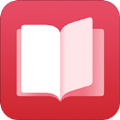medibang paint如何清除图层
2025-06-02 14:15:02来源:sxtmmc编辑:佚名
medibang paint是一款功能强大且受欢迎的绘画软件,对于绘画新手来说,了解如何进行各种操作是非常重要的。其中,清除图层是一项基本操作,下面将详细介绍如何在medibang paint中清除图层。
一、在图层面板中操作
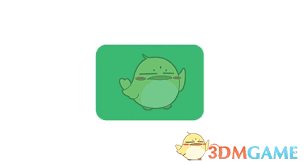
打开medibang paint软件并新建或打开一个绘画文件后,你可以在软件界面右侧找到图层面板。在图层面板中,每个图层都有相应的显示。要清除某个图层,首先选中该图层。你可以通过单击图层名称来进行选中。选中后,有几种清除图层的方式。
1. 删除图层:在选中的图层上,右键单击,在弹出的菜单中选择“删除图层”选项。这将直接把该图层从图层面板中移除,同时与之相关的绘画内容也会被彻底删除。
2. 清除图层内容:如果你只是想清除图层上的绘画内容,而保留图层本身,可以选择“清除图层”选项。选中图层后,在菜单栏中找到“图层” - “清除图层”,或者使用快捷键(具体快捷键可在软件设置中查看)。这样,图层上的绘制痕迹会被清空,只剩下一个空白的图层。
二、使用快捷键操作
除了在图层面板中通过菜单操作外,medibang paint还提供了方便的快捷键来清除图层。对于删除图层,常用的快捷键是“delete”键。选中要删除的图层后,按下“delete”键,即可快速删除该图层。而清除图层内容的快捷键可能因软件版本略有不同,但一般在“图层”菜单中有明确标注。熟练掌握这些快捷键,可以大大提高绘画效率。
三、注意事项
在清除图层时,需要注意一些问题。首先,确保你确实想要清除该图层,因为一旦删除或清除,相关内容将无法恢复。其次,如果你有多个图层并且需要同时清除某些图层,可以在图层面板中按住“ctrl”键(windows系统)或“command”键(mac系统),依次单击要清除的图层,然后再进行删除或清除操作。另外,对于背景图层,有些操作可能需要先将其转换为普通图层才能进行清除等操作。
通过以上方法,你可以轻松地在medibang paint中清除图层,无论是删除整个图层还是仅清除图层上的内容,都能满足你的绘画需求,让你的创作更加顺利。